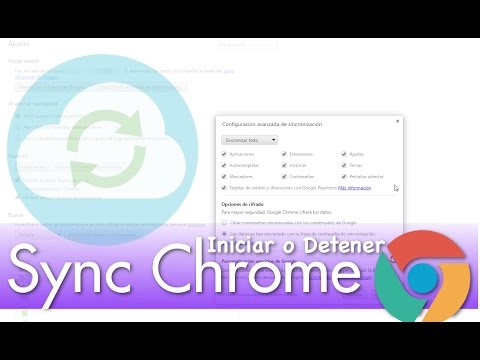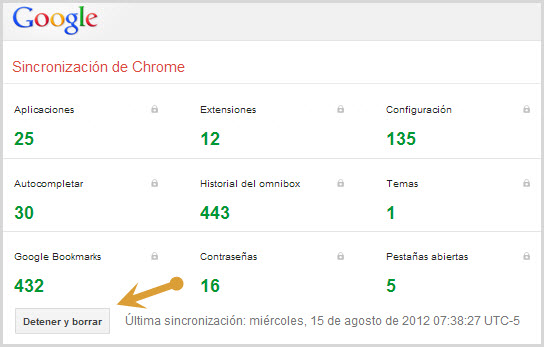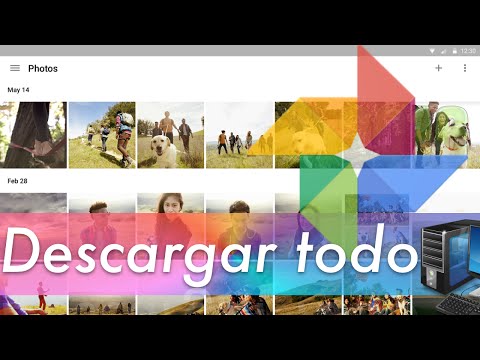En este artículo, vamos a explorar los escritorios virtuales. En un anterior articulo les mostré como
Usar los escritorios virtuales de Windows 10 | Vista de Tareas, por lo que en este post va a ser todo acerca de tomar su productividad al siguiente nivel. ¡Es por eso que existen los escritorios virtuales, después de todo, para ser más productivo!
Así que, sin más preámbulos, vamos a empezar.
1. Utilice un indicador de "escritorio actual"
Uno de los mayores descuidos de los escritorios virtuales es que no hay manera de saber qué escritorio en particular se está utilizando actualmente. Por desgracia, este indicador no se encuentra disponible de forma nativa, así que por ahora tendremos que utilizar una solución simple pero eficaz.
Pásate por el proyecto
VirtualDesktopManager en GitHub, haga clic en los releases en la parte superior, y descarga la última versión o descarga el
archivo desde Google Drive (Contraseña es: pcwebtips)
Cuando se ejecuta, aparecerá un nuevo icono en la bandeja del sistema que indica en qué escritorio virtual que está actualmente.
Sugerencia: Crear un acceso directo y pégalo dentro de la carpeta %APPDATA%\Microsoft\Windows\Start Menu\Programs\Startup para iniciar VirtualDesktopManager cada vez que inicie sesión en Windows.
2. Establecer fondos de pantalla únicos
Si el indicador de la bandeja del sistema mencionado anteriormente es demasiado sutil para usted, entonces puede probar: el uso de un fondo de pantalla único en cada escritorio virtual. De esa manera puede ver inmediatamente en cual se encuentra.
Pásate por
VirtualDesktop en CodeProject y descargue el archivo de demostración (el otro archivo es sólo el código fuente). Esta es una aplicación portátil o si lo prefiere,
descarga el archivo desde Google Drive (Contraseña: pcwebtips)
Sugerencia: Crear un acceso directo de inicio siguiendo las instrucciones del consejo #1 para iniciar VirtualDesktop cada vez que inicie sesión en Windows.
3. Abrir Directamente en un escritorio
vDesk en GitHub. Esta es una utilidad de línea de comandos que viene con una "instalación" opcional, que básicamente añade un nuevo elemento al menú cuando hace clic en un archivo.
Descargar Vdesk desde Google Drive (Contraseña: pcwebtips)
Una vez descargado, puede ejecutar VDesk desde cualquier lugar utilizando el siguiente comando en el símbolo del sistema:
vdesk [#] [programa]
Así que, si quiere por ejemplo abrir el Bloc de notas, entonces podría ejecutar el siguiente comando para iniciar el Bloc de notas en el segundo escritorio:
vdesk 2 notepad
Si se omite el número, se pondrá en marcha en un nuevo escritorio:
vdesk notepad
Pero esto es complicado de hacer, por lo que recomendamos el uso de la función de instalación opcional que se muestre en el menú contextual:
vdesk -install
4. Aprender los métodos abreviados de teclado
Tal vez la forma más fácil de maximizar su productividad con los escritorios virtuales es simplemente aprender los atajos de teclado para añadir, eliminar y cambiar entre escritorios abiertos. Es mucho más rápido y más conveniente que usar el ratón.
- Win + Ctrl + D: Crear un nuevo escritorio virtual.
- Win + Ctrl + F4: Cierra el escritorio virtual actual.
- Win + Ctrl + Derecha: Cambiar al siguiente escritorio virtual.
- Win + Ctrl + Izquierda: Cambiar al anterior escritorio virtual.
- Win + Tab: Abra la vista de tareas.
He oído muchos usuarios se quejan de lo incómodo y/o poco intuitivo que son estos atajos, así que si desea también puede cambiar los atajos usando VirtualDesktopManager (está en el Consejo # 1).
Con esta aplicación, obtiene dos accesos directos más:
- Shift + Alt + Derecha: Cambiar al siguiente escritorio virtual.
- Shift rl + Alt + Izquierda: Cambiar al escritorio virtual anterior.
5. Organice sus equipos de escritorio por Función
Este último consejo también responde a la pregunta frecuente, "¿Por qué debería utilizar escritorios virtuales?" Incluso si la característica suena bien, mucha gente no está seguro de cómo utilizarla de manera productiva. Si piensa igual, sigue leyendo.
Así que, en lugar de utilizar los escritorios virtuales como una forma de ampliar su escritorio, debe pensar en ellos como formas de organizar su escritorio.
Así es como yo personalmente tengo mis escritorios virtuales creados:
- Escritorio 1 está dedicada al ocio: navegación web, juegos de video, y programas de mensajería instantánea, etc.
- Desktop 2 está dedicado apps: aplicaciones de música como Spotify, aplicaciones de correo electrónico como buzón de correos, y otras herramientas útiles, que se ejecutan en segundo plano.
- Desktop 3 está dedicado a trabajar: aparte del navegador lleno de fichas de investigación, aplicaciones para tomar notas y escribir, etc.
Usted no tiene que organizar sus escritorios virtuales de la misma manera, pero espero que esto le da una idea de cómo se puede configurarlos de manera que mejore su productividad.
 Ya vimos como Como Borrar el Historial navegación en el computador y ahora el es turno para los navegadores móviles que también guardar las paginas que ha visitado, las palabras o frases usas en el buscador de Google y que cualquier persona que tiene acceso a su teléfono puede ver exactamente el historial de búsqueda y navegación.
Ya vimos como Como Borrar el Historial navegación en el computador y ahora el es turno para los navegadores móviles que también guardar las paginas que ha visitado, las palabras o frases usas en el buscador de Google y que cualquier persona que tiene acceso a su teléfono puede ver exactamente el historial de búsqueda y navegación.